Comment supprimer les effets de l'animation des sons à la fois dans MS PowerPoint
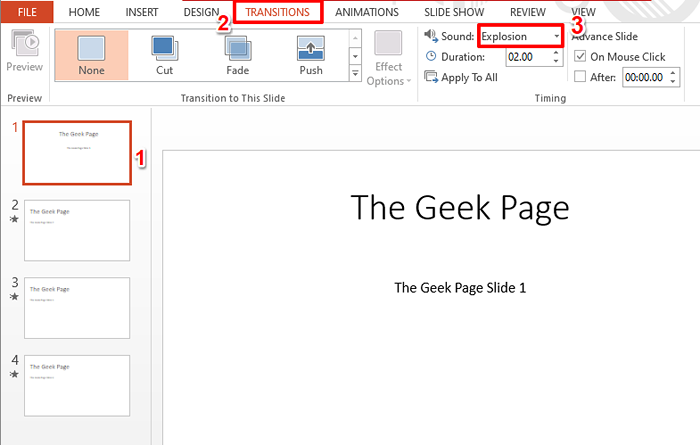
- 5036
- 141
- Anaïs Charles
Même si les transitions et les animations sont toutes amusantes et ajoutent de la vie à vos diaporamas, il devient parfois nécessaire de les supprimer pour une présentation particulière où seules les personnes sérieuses sont présentes, qui n'aiment pas les choses vives! Blagues à part, vous pourriez avoir une grande variété de raisons pour retirer les animations et les transitions sonores de votre présentation en une seule fois. Eh bien, nous avons détaillé comment vous pouvez réaliser cette tâche avec les étapes les plus simples possibles. Plongeons directement, devons-nous?
Table des matières
- Section 1: Comment supprimer les effets sonores
- Section 1.1: Comment supprimer les effets sonores un par un de chaque diapositive
- Section 1.2: Comment supprimer les effets sonores à la fois
- Section 2: Comment supprimer les effets d'animation
- Section 2.1: Comment supprimer les effets d'animation un par un de chaque diapositive
- Section 2.2: Comment supprimer les effets d'animation en une seule fois
Section 1: Comment supprimer les effets sonores
Des effets sonores sont ajoutés par diapositive dans PowerPoint. Soit vous pouvez supprimer la transition de l'effet son.
Section 1.1: Comment supprimer les effets sonores un par un de chaque diapositive
Étape 1: Cliquez sur n'importe quelle diapositive qui a une transition sonore qui lui est appliquée.
Maintenant cliquez sur le Transitions Onglet du ruban supérieur, puis cliquez sur le bouton déroulant associé au Son option.
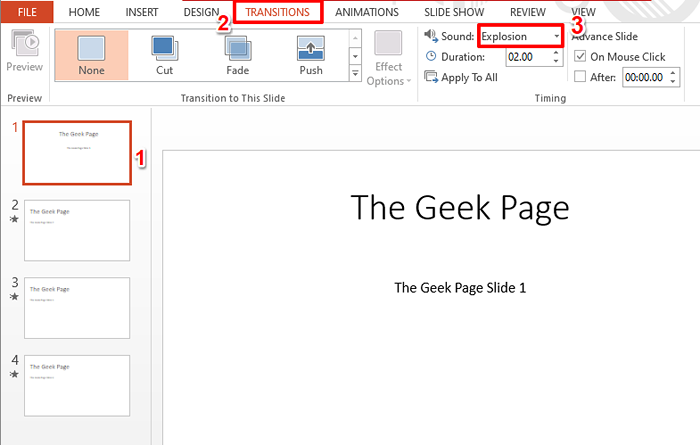
Étape 2: Dans la liste des options, cliquez sur le tout premier, qui dit [Pas de son].
C'est ça. La transition sonore est maintenant supprimée de la diapositive que vous avez sélectionnée.
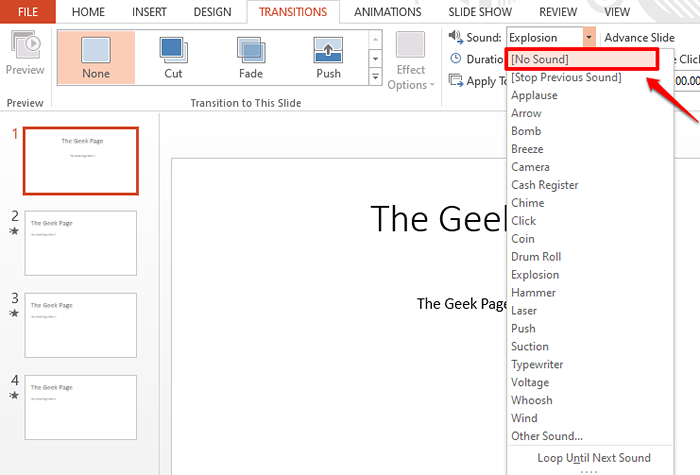
Section 1.2: Comment supprimer les effets sonores à la fois
Si vous souhaitez supprimer les transitions sonores de toutes les diapositives à la fois, Effectuez toutes les étapes comme dans la section 1.1.
De plus, frappez le S'applique à tous bouton qui est situé sous le Son menu déroulant.
C'est ça. Maintenant, toutes vos diapositives sont exemptes d'effets de transition sonore, tout à coup!
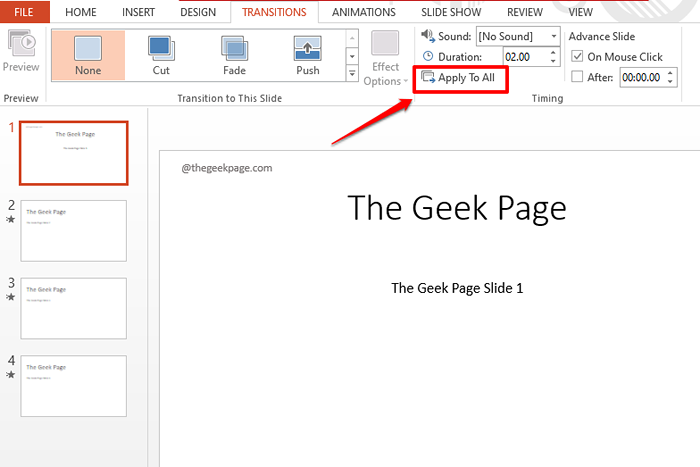
Section 2: Comment supprimer les effets d'animation
Les effets d'animation sont appliqués à chaque élément de chaque diapositive et ils doivent être supprimés individuellement. Il y a aussi un hack rapide, en utilisant lequel vous pouvez jouer votre diaporama sans montrer aucune de vos animations.
Section 2.1: Comment supprimer les effets d'animation un par un de chaque diapositive
Étape 1: Cliquez sur la diapositive à partir de laquelle vous voulez enlever les animations.
Maintenant cliquez sur le Animations Onglet en haut. Sous le Animation avancée groupe, cliquez sur le bouton nommé Volet d'animation.
Maintenant sur le côté droit de la fenêtre, vous pourrez voir le Volet d'animation, Énumérer toutes les animations appliquées sur cette diapositive particulière.
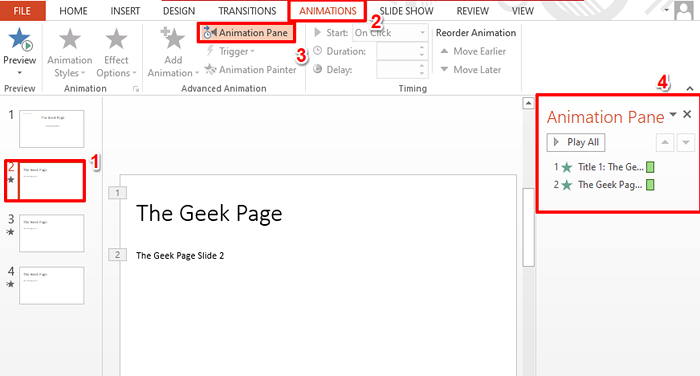
Étape 2: Cliquez sur l'animation que tu veux supprimer.
Puis cliquez sur le Petite flèche vers le bas associé à lui et a finalement frappé le Retirer bouton pour supprimer l'animation particulière de la diapositive.
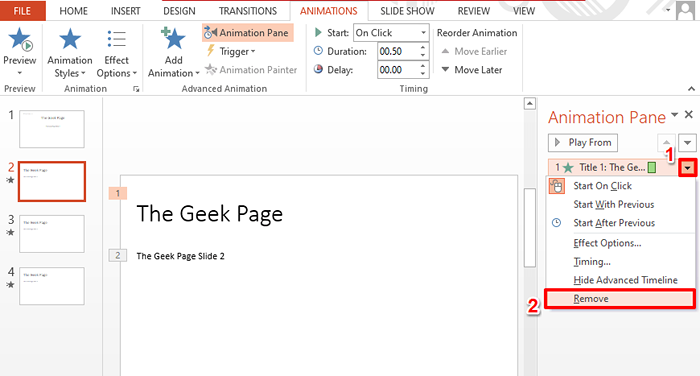
Section 2.2: Comment supprimer les effets d'animation en une seule fois
Étape 1: Pour supprimer toutes les animations en une seule fois, cliquez sur le Diaporama Onglet du ruban supérieur.
Puis cliquez sur le Configurer le diaporama bouton en dessous.
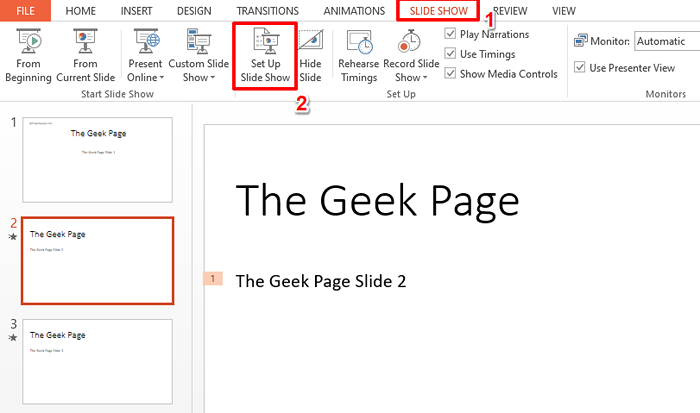
Étape 2: Cocher la case à cocher correspondant à l'option Spectacle sans animation Et puis a frappé le D'ACCORD bouton.
C'est ça. Votre diaporama va maintenant fonctionner sans montrer aucune des animations.
Si vous souhaitez revenir ceci, simplement se détacher le cocher Spectacle sans animation et frappe le D'ACCORD bouton.
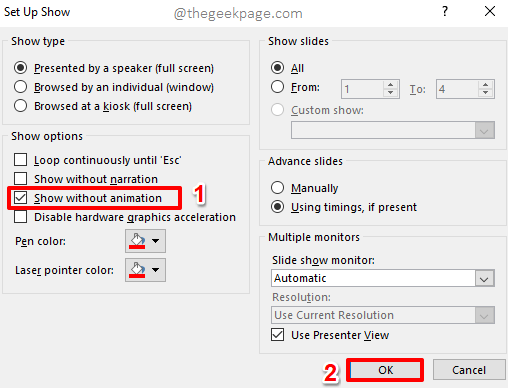
J'espère que vous avez trouvé l'article utile.
- « Comment colorer des lignes ou des colonnes alternées dans MS Excel
- Comment résoudre PowerPoint ne peut pas lire le problème du fichier audio »

